Компания Apple известна своим особым отношением к людям с ограниченными возможностями и всячески старается адаптировать свои устройства и их функции под соответствующие ограничения. Как ни странно, но некоторое возможности универсального доступа (для людей с ограниченными возможностями) не лишними будут и полноценным владельцам iPhone и iPad. Так очень многим нравится визуальное оповещение входящего вызова или сообщения, проще говоря мигающая вспышка на айфоне при звонке. Сегодня я расскажу вам как это делается... По умолчанию, входящий звонок в iPhone сопровождается полифонической мелодией и вибрацией, создаваемой крохотным вибромотором. Пользователи сами могут и даже задать . В большинстве случаев этого достаточно, но можно ведь и выделиться. Добавить еще один вид оповещения о входящем звонке можно буквально в 4 тапа и 2 вертикальных свайпа.
Для того, чтобы включить вспышку при звонке на iPhone:
На iPhone перейдите в "Настройки -> Основные -> Универсальный доступ ".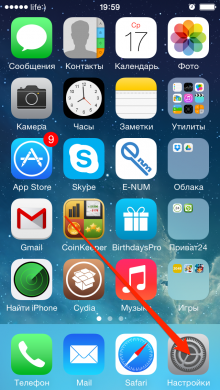
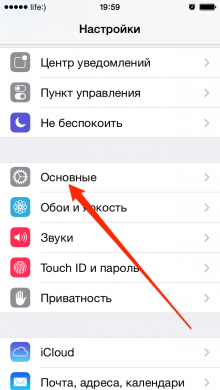
 В разделе "Слух
" включите выключатель "Вспышка предупреждений
".
Готово!
В разделе "Слух
" включите выключатель "Вспышка предупреждений
".
Готово!

![]()
Оказывается вот так все просто, несколько привычных движений в нужном направлении и в вашем распоряжении помимо звуковой и вибро индикации еще и оптическая.
Обращаю ваше внимание, что вспышка на айфоне при звонке будет периодически загораться только если экран iPhone заблокирован.
Если девайс разблокирован ("горит" экран "Домой"), при входящем звонке вспышка пульсировать не будет, да и зачем, если на самом экране будет отображаться соответствующее уведомление. Как видите, даже эта незначительная функция проработана тщательно (экономия заряда аккумулятора), как всегда с "юзабилити" у Apple все в порядке. Мы научились включать фонарик на звонок айфон, но после активации "Вспышка предупреждений" входящие СМС сообщения также будут обозначаться сигналами вспышки. Трудно представить кому может пригодиться вспышка на звонок iphone кроме людей с ограниченным слухом или глухонемым, наверное только "школьникам", но знать о возможностях своего устройства нужно, будет чем похвастаться друзьям.
Другие полезные статьи:
le7andr Как включить вспышку при звонке на iPhone 0 Компания Apple известна своим особым отношением к людям с ограниченными возможностями и всячески старается адаптировать свои устройства и их функции под соответствующие ограничения. Как ни странно, но некоторое возможности универсального доступа (для людей с ограниченными возможностями) не лишними будут и полноценным владельцам iPhone и iPad. Так очень многим нравится визуальное оповещение входящего вызова или сообщения, проще говоря мигающая вспышка на айфоне при звонке. Сегодня я расскажу вам как это делается...По умолчанию, входящий звонок в iPhone сопровождается полифонической мелодией и вибрацией, создаваемой крохотным вибромотором. Пользователи сами могут поставить свою мелодию на звонок и даже задать индивидуальную вибрацию к контакту в iPhone. В большинстве случаев этого достаточно, но можно ведь и выделиться. Добавить еще один вид оповещения о входящем звонке можно буквально в 4 тапа и 2 вертикальных свайпа.Для того, чтобы включить вспышку при звонке на iPhone:На iPhone перейдите в "Настройки -> Основные -> Универсальный доступ".В разделе "Слух" включите выключатель "Вспышка предупреждений". Готово!Оказывается вот так все просто, несколько привычных движений в нужном направлении и в вашем распоряжении помимо звуковой и вибро индикации еще и оптическая.Обращаю ваше внимание, что вспышка на айфоне при звонке будет периодически загораться только если экран iPhone заблокирован. Если девайс разблокирован ("горит" экран "Домой"), при входящем звонке вспышка пульсировать не будет, да и зачем, если на самом экране будет отображаться соответствующее уведомление. Как видите, даже эта незначительная функция проработана тщательно (экономия заряда аккумулятора), как всегда с "юзабилити" у Apple все в порядке.Мы научились включать фонарик на звонок айфон, но после активации "Вспышка предупреждений" входящие СМС сообщения также будут обозначаться сигналами вспышки. Трудно представить кому может пригодиться вспышка на звонок iphone кроме людей с ограниченным слухом или глухонемым, наверное только "школьникам", но знать о возможностях своего устройства нужно, будет чем похвастаться друзьям.Другие полезные статьи:Настройка iPhone - советы новым пользователямКак установить рингтоны на iPhoneКак поставить мелодию на звонок iphoneКак сделать скриншот экрана iphoneКак скачать видео на iPhone
Компания Apple известна своим особым отношением к людям с ограниченными возможностями и всячески старается адаптировать свои устройства и их функции под соответствующие ограничения. Как ни странно, но некоторое возможности универсального доступа (для людей с ограниченными возможностями) не лишними будут и полноценным владельцам iPhone и iPad. Так очень многим нравится визуальное оповещение входящего вызова или сообщения, проще говоря мигающая вспышка на айфоне при звонке. Сегодня я расскажу вам как это делается...По умолчанию, входящий звонок в iPhone сопровождается полифонической мелодией и вибрацией, создаваемой крохотным вибромотором. Пользователи сами могут поставить свою мелодию на звонок и даже задать индивидуальную вибрацию к контакту в iPhone. В большинстве случаев этого достаточно, но можно ведь и выделиться. Добавить еще один вид оповещения о входящем звонке можно буквально в 4 тапа и 2 вертикальных свайпа.Для того, чтобы включить вспышку при звонке на iPhone:На iPhone перейдите в "Настройки -> Основные -> Универсальный доступ".В разделе "Слух" включите выключатель "Вспышка предупреждений". Готово!Оказывается вот так все просто, несколько привычных движений в нужном направлении и в вашем распоряжении помимо звуковой и вибро индикации еще и оптическая.Обращаю ваше внимание, что вспышка на айфоне при звонке будет периодически загораться только если экран iPhone заблокирован. Если девайс разблокирован ("горит" экран "Домой"), при входящем звонке вспышка пульсировать не будет, да и зачем, если на самом экране будет отображаться соответствующее уведомление. Как видите, даже эта незначительная функция проработана тщательно (экономия заряда аккумулятора), как всегда с "юзабилити" у Apple все в порядке.Мы научились включать фонарик на звонок айфон, но после активации "Вспышка предупреждений" входящие СМС сообщения также будут обозначаться сигналами вспышки. Трудно представить кому может пригодиться вспышка на звонок iphone кроме людей с ограниченным слухом или глухонемым, наверное только "школьникам", но знать о возможностях своего устройства нужно, будет чем похвастаться друзьям.Другие полезные статьи:Настройка iPhone - советы новым пользователямКак установить рингтоны на iPhoneКак поставить мелодию на звонок iphoneКак сделать скриншот экрана iphoneКак скачать видео на iPhone

Компания Apple известна своим особым отношением к людям с ограниченными возможностями и всячески старается адаптировать свои устройства и их функции под соответствующие ограничения. Как ни странно, но некоторое возможности универсального доступа (для людей с ограниченными возможностями) не лишними будут и полноценным владельцам iPhone и iPad. Так очень многим нравится визуальное оповещение входящего вызова или сообщения, проще говоря мигающая вспышка на айфоне при звонке. Сегодня я расскажу вам как это делается... По умолчанию, входящий звонок в iPhone сопровождается полифонической мелодией и вибрацией, создаваемой крохотным вибромотором. Пользователи сами могут и даже задать . В большинстве случаев этого достаточно, но можно ведь и выделиться. Добавить еще один вид оповещения о входящем звонке можно буквально в 4 тапа и 2 вертикальных свайпа.
Для того, чтобы включить вспышку при звонке на iPhone:
На iPhone перейдите в "Настройки -> Основные -> Универсальный доступ ".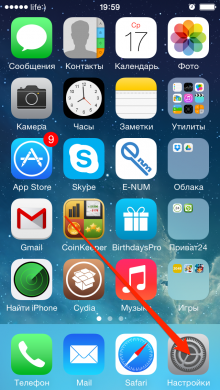
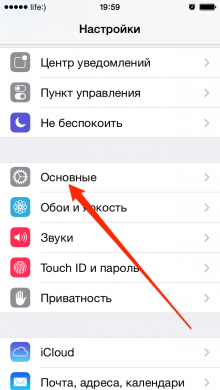
 В разделе "Слух
" включите выключатель "Вспышка предупреждений
".
Готово!
В разделе "Слух
" включите выключатель "Вспышка предупреждений
".
Готово!

![]()
Оказывается вот так все просто, несколько привычных движений в нужном направлении и в вашем распоряжении помимо звуковой и вибро индикации еще и оптическая.
Обращаю ваше внимание, что вспышка на айфоне при звонке будет периодически загораться только если экран iPhone заблокирован.
Если девайс разблокирован ("горит" экран "Домой"), при входящем звонке вспышка пульсировать не будет, да и зачем, если на самом экране будет отображаться соответствующее уведомление. Как видите, даже эта незначительная функция проработана тщательно (экономия заряда аккумулятора), как всегда с "юзабилити" у Apple все в порядке. Мы научились включать фонарик на звонок айфон, но после активации "Вспышка предупреждений" входящие СМС сообщения также будут обозначаться сигналами вспышки. Трудно представить кому может пригодиться вспышка на звонок iphone кроме людей с ограниченным слухом или глухонемым, наверное только "школьникам", но знать о возможностях своего устройства нужно, будет чем похвастаться друзьям.
Другие полезные статьи:
le7andr Как включить вспышку при звонке на iPhone 0 Компания Apple известна своим особым отношением к людям с ограниченными возможностями и всячески старается адаптировать свои устройства и их функции под соответствующие ограничения. Как ни странно, но некоторое возможности универсального доступа (для людей с ограниченными возможностями) не лишними будут и полноценным владельцам iPhone и iPad. Так очень многим нравится визуальное оповещение входящего вызова или сообщения, проще говоря мигающая вспышка на айфоне при звонке. Сегодня я расскажу вам как это делается...По умолчанию, входящий звонок в iPhone сопровождается полифонической мелодией и вибрацией, создаваемой крохотным вибромотором. Пользователи сами могут поставить свою мелодию на звонок и даже задать индивидуальную вибрацию к контакту в iPhone. В большинстве случаев этого достаточно, но можно ведь и выделиться. Добавить еще один вид оповещения о входящем звонке можно буквально в 4 тапа и 2 вертикальных свайпа.Для того, чтобы включить вспышку при звонке на iPhone:На iPhone перейдите в "Настройки -> Основные -> Универсальный доступ".В разделе "Слух" включите выключатель "Вспышка предупреждений". Готово!Оказывается вот так все просто, несколько привычных движений в нужном направлении и в вашем распоряжении помимо звуковой и вибро индикации еще и оптическая.Обращаю ваше внимание, что вспышка на айфоне при звонке будет периодически загораться только если экран iPhone заблокирован. Если девайс разблокирован ("горит" экран "Домой"), при входящем звонке вспышка пульсировать не будет, да и зачем, если на самом экране будет отображаться соответствующее уведомление. Как видите, даже эта незначительная функция проработана тщательно (экономия заряда аккумулятора), как всегда с "юзабилити" у Apple все в порядке.Мы научились включать фонарик на звонок айфон, но после активации "Вспышка предупреждений" входящие СМС сообщения также будут обозначаться сигналами вспышки. Трудно представить кому может пригодиться вспышка на звонок iphone кроме людей с ограниченным слухом или глухонемым, наверное только "школьникам", но знать о возможностях своего устройства нужно, будет чем похвастаться друзьям.Другие полезные статьи:Настройка iPhone - советы новым пользователямКак установить рингтоны на iPhoneКак поставить мелодию на звонок iphoneКак сделать скриншот экрана iphoneКак скачать видео на iPhone
Компания Apple известна своим особым отношением к людям с ограниченными возможностями и всячески старается адаптировать свои устройства и их функции под соответствующие ограничения. Как ни странно, но некоторое возможности универсального доступа (для людей с ограниченными возможностями) не лишними будут и полноценным владельцам iPhone и iPad. Так очень многим нравится визуальное оповещение входящего вызова или сообщения, проще говоря мигающая вспышка на айфоне при звонке. Сегодня я расскажу вам как это делается...По умолчанию, входящий звонок в iPhone сопровождается полифонической мелодией и вибрацией, создаваемой крохотным вибромотором. Пользователи сами могут поставить свою мелодию на звонок и даже задать индивидуальную вибрацию к контакту в iPhone. В большинстве случаев этого достаточно, но можно ведь и выделиться. Добавить еще один вид оповещения о входящем звонке можно буквально в 4 тапа и 2 вертикальных свайпа.Для того, чтобы включить вспышку при звонке на iPhone:На iPhone перейдите в "Настройки -> Основные -> Универсальный доступ".В разделе "Слух" включите выключатель "Вспышка предупреждений". Готово!Оказывается вот так все просто, несколько привычных движений в нужном направлении и в вашем распоряжении помимо звуковой и вибро индикации еще и оптическая.Обращаю ваше внимание, что вспышка на айфоне при звонке будет периодически загораться только если экран iPhone заблокирован. Если девайс разблокирован ("горит" экран "Домой"), при входящем звонке вспышка пульсировать не будет, да и зачем, если на самом экране будет отображаться соответствующее уведомление. Как видите, даже эта незначительная функция проработана тщательно (экономия заряда аккумулятора), как всегда с "юзабилити" у Apple все в порядке.Мы научились включать фонарик на звонок айфон, но после активации "Вспышка предупреждений" входящие СМС сообщения также будут обозначаться сигналами вспышки. Трудно представить кому может пригодиться вспышка на звонок iphone кроме людей с ограниченным слухом или глухонемым, наверное только "школьникам", но знать о возможностях своего устройства нужно, будет чем похвастаться друзьям.Другие полезные статьи:Настройка iPhone - советы новым пользователямКак установить рингтоны на iPhoneКак поставить мелодию на звонок iphoneКак сделать скриншот экрана iphoneКак скачать видео на iPhone

Сообщать о поступившем вызове или смс ваш смартфон на iOS может не только мелодией и вибрацией, а еще и мерцанием вспышки. Изначально такая функция разрабатывалась для слабослышащих пользователей, но она может быть полезна всем. Расскажем, как включить вспышку на своем Айфоне на звонке – в обычном режиме или беззвучном, для каких версий iOS это возможно.
Перед тем, как поставить вспышку на звонок, проверьте, обладает ли смартфон технической возможностью сделать это. Фонарик и подсвечивание снимка появились только в Айфоне 4, для более ранних моделей можно было докупить внешнее устройство. В старших моделях, включая популярные iPhone 5s, SE и iPhone 6, 7, подсветка фотосъемки встроена изначально.
В меню iOS 10 вспышка при звонке включается в специальном подразделе. Как сделать вспышку при звонке на Айфоне:
- Запустите основные настройки.
- Переходите в «Универсальный доступ».
- Пролистните до группы «Слух».
- Кликните на строчку «Вспышка предупреждений».
Откроется подраздел дополнительных параметров вспышки на Айфоне. Если вы желаете установить мигающий сигнал во время звонка, включите ползунок на первой строке. При этом смартфон будет также моргать при получении смс, срабатывании будильника, наступлении события из календаря или напоминаний – но только при заблокированном дисплее. Если телефон не блокирован, фонарик не моргает.
Если вам надо, чтобы вспышка мигала исключительно в беззвучном режиме, активируйте вторую строку. Тогда при звонке на iPhone вы почувствуете вибрацию и увидите мерцание – в темном помещении такая иллюминация поможет быстрее ответить на вызов, не слыша рингтон. Вы можете переместить оба ползунка, тогда вспышка на Айфоне при звонке будет появляться с включенным и отключенным звуком.
Как включить в iOS 9
В предыдущих версиях ОС активировать подсветку тоже можно. Последовательность действий, как включить на Айфоне на iOS 9 вспышку при звонке, лишь слегка отличается:
- Открывайте основные настройки.
- Переходите в «Универсальный доступ» и листайте до группы «Слух».
- Включайте строчку «Вспышка предупреждений».

Дополнительных параметров здесь нет, подключить мигание только в беззвучном режиме не удастся. Для расширения меню настроек обновитесь до iOS 10, если вы не владелец iPhone 4 или 4S – этих телефонов уже нет в списке поддерживаемых последними ОС.
Как выключить
Как включить вспышку при звонке на iPhone, мы разобрались. Отключение функции не займет много времени – открываем опять блок «Слух» и устанавливаем ползунок напротив «Вспышки предупреждений» в неактивное состояние. Его цвет сменится с зеленого на серый, у вас получилось отключить вспышку.
Активировать фонарик
Еще один вариант использования подсветки фотосъемки – режим фонаря. При этом телефон начинает светить постоянно, а не моргать, пока вы не отключаете функцию. Как включить фонарик: откройте нижнюю панель управления, проведя пальцем вверх от края экрана. Кликните на кнопку с изображением фонарика.
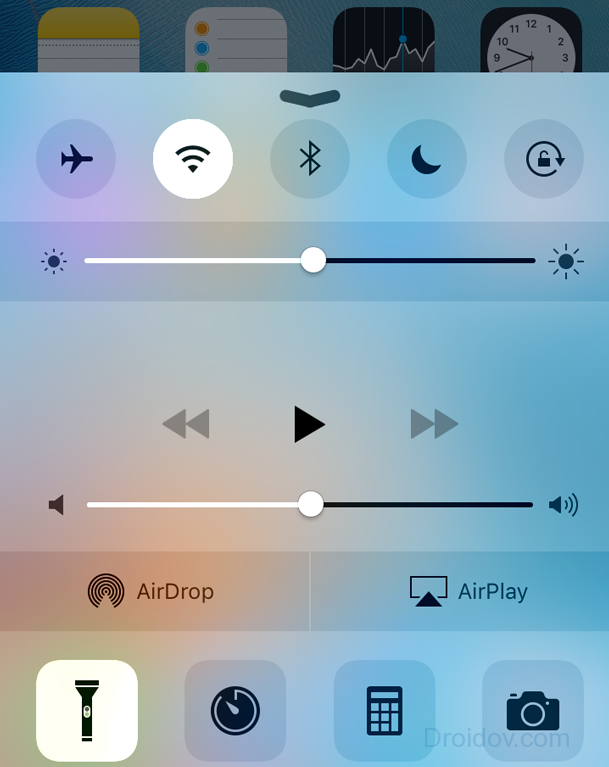
Возможно, Вы неоднократно видели, как смартфон Ваших знакомых при получении входящих звонков начинает активно мигать вспышкой, Вам это понравилось и теперь Вы желаете узнать, как сделать, чтобы Андроид мигал при звонке? Сегодня мы расскажем Вам, как этого добиться, а поможет нам в этом Мигающий фонарик. Поехали! Как сделать мигающий фонарик при звонке на Андроид Вы узнаете из нашей статьи.
Что это там искрится в темноте? Быть может, сварщик решил немного поработать в ночи? Нет, это кому то СМСка пришла! Хочешь так же? Тогда читай дальше и не задавай глупых вопросов, пока не дочитаешь до конца и не выполнишь всё, что написано! 🙂
К сожалению, не каждый Андроид-гаджет имеет в своём распоряжении особые диоды, отвечающие за световое оповещение входящих событий. В частности, на бюджетных телефонах, работающих под старыми версиями операционной системы с зеленым роботом, такой железной фишки нет.
Тем не менее, практически все современные смарты имеют обычную вспышку, которую мы используем, фотографирую в условиях недостаточной освещённости. И ответ на изначальный вопрос напрашивается сам собою: мы должны найти способ использовать эту имеющуюся вспышку для подачи нам знаков о входящих! Всё гениальное – просто! Как же реализовать эту идею? Как нам сделать так, чтобы наш Андроид смартфон мигал при входящем звонке?
Всё довольно прозаично и интуитивно понятно каждому. Вам понадобится приложение Мигающий супер полезный фонарик, которое можно скачать из магазина Гугл Плей . Когда установите его – потестируйте и поковыряйтесь в настройках – там Вы сможете указать случаи, когда Вы хотели бы получать световое уведомление – лишь звонки или еще и входящие СМСки? Не забудьте дать ему доступ к вспышке Вашего смартфона в настройках системы Вашего гаджета!
Скачать Мигающий чудо-фонарик и сделать, чтобы Андроид мигал при звонке можно по ссылке:

Что делать, если темнота уже наступила, а фонарика под рукой нет? Не можете прочесть меню в ресторане при тусклом свете или поздно ночью возвращаетесь домой? Мы советуем вам нащупать в вашем кармане iPhone. Приятная новость заключается в том, что в Айфон уже встроен яркий фонарик, вам нужно только включить его.
Итак, в этой инструкции вы узнаете:
Как обстоят дела с приложениями-фонариками для iOS?
Помните ли вы те времена, когда магазин App Store был заполнен приложениями-фонариками?
Все дело в том, что сделать фонарик для iPhone 4 или 5 было излюбленной задачей любого iOS-разработчика. Устройство подобных программок более чем простое: при нажатии на кнопку срабатывает встроенная в iPhone вспышка - предназначенная, в сущности, для других целей, а именно для фотокамеры.
Соответственно, многие фонарики на iPhone 5s не работали должным образом: они были созданы любителями, а не программистами-профессионалами.
Несколько лет назад компания Apple решила для себя: все, хватит. Они удалили из Аппстора все фонарики и встроили аналогичное приложение в iOS, операционную систему Айфона. (Впрочем, с того времени в магазине появился не один и не два фонарика для Айфона с новыми функциями и привлекательным дизайном.). Сейчас фонарик можно включить через Пункт управления iPhone.
Что такое Пункт управления iOS
Пункт управления предназначен для доступа к основным возможностям Айфона. Открыть его можно практически с любого экрана, для этого даже не нужно вводить пароль.
Окно пункта управления
Как включить фонарик на айфоне 4 (5, 6)
Для открытия Пункта управления, сделайте свайп внизу экрана. Появится бокс с несколькими иконками. В левом нижнем углу вы увидите маленькую иконку фонарика.
Нажмите на нее для того, чтобы включить или выключить фонарик на Айфоне. Нужно отметить, что данный способ включения работает с такими iOS устройствами, как айфон 4, айфон 5 и 5s. Да и с более поздними моделями телефона методы аналогичны.
Общая ошибка: забыли выключить фонарик на телефоне
Когда вы нажимаете кнопку питания на iPhone, переключая его в спящий режим, вы отключаете фонарик, права ведь? Нет!!
Люди ходят со светящимися карманами, поскольку не знают, как как отключить фонарик на Айфоне. Для этого всего-то нужно зайти в контрольный пункт и отключить фонарь после его использования. В ином случае, приложение Flashlight отключается на телефоне только после того, как вы полностью выключаете телефон или ваша батарея полностью разряжается.
Как выключить фонарик на айфоне
Отключается виджет очень просто:
- Зайдите в Пункт управления
- Найдите значок фонарика и нажмите на него
- Убедитесь, что фонарик камеры выключен, повернув телефон крышкой к себе.
Не забывайте о батарее. Если у вас проблемы с быстрым расходом батареи, я советую вам прочесть статью, в которой я собрал советы, . Хотя текст предназначен для пользователей Андроид, обладатели Айфонов найдут в ней множество универсальных советов.
Почему не работает фонарик на айфоне
Если не работает фонарик на iPhone 5s или более ранних/поздних моделях, то, чаще всего, это связано с программной ошибкой iOS или Пункт управления. В данной ситуации можем посоветовать зайти в Appstore и установить альтернативные приложения для включения вспышки на iPhone.
Мы собрали избранные фонарики, которые могут стать отличным вариантом, если не включается фонарик на Айфоне стандартным способом.
Flashlight by Rik
Бесплатный фонарик для Айфона, без рекламы, очень шустро работает (занимая при этом всего около 100 Кб ОЗУ), прекрасный интерфейс и корректная работа на iPhone 5, 6 и для устаревшего iPhone 4s. Советую поместить на домашний экран, чтобы держать яркий фонарь всегда под рукой. Отличное решение, если не работает фонарик на iPhone 5.

Flashlight XS: включаем мигание на айфоне
Flashlight XS позволит включить мигание на айфоне в самых экстренных ситуациях. Помимо прочего, это действительно неплохое решение в случае, если не работает фонарик на айфоне. Приложение мгновенно запускается, ибо сочетает в себе все достоинства оптимизации iOS. В отличие скажем, от некоторых других фонариков для телефона, которые иногда попросту "вылетают" и не включаются.
SOS My Location - Personal Safety App
Если вам нужен фонарик сугубо в практических целях, то это приложение сочетает в себе SOS-сигнализацию, gps-трекер и мощный, яркий карманный фонарик для айфона. Работает как на iPhone, так и iPad.
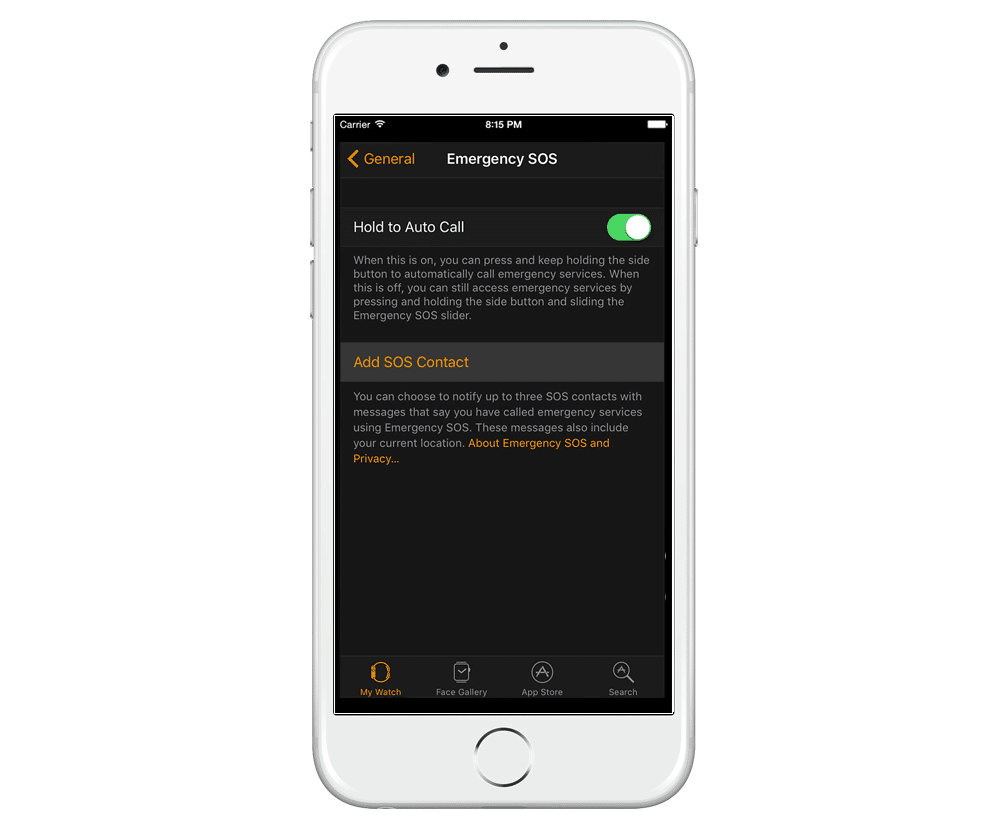
Как включить вспышку при звонке на айфоне без использования сторонних приложений
Сейчас я расскажу вам, как сделать, чтобы айфон мигал при звонке. Многие пользователи усиленно пытаются найти эту опцию, поскольку мерцание вспышки действительно помогает во многих ситуациях, особенно при включении беззвучного режима на iPhone, когда вибрация также нежелательна, а пропускать входящие сообщения непозволительно.
Однако далеко не каждый пользователь в курсе, что вспышка при звонке в iphone включается в настройках операционной системы iOS.
О отличие от других телефонов, в iPhone 5s, 6 и других моделях по умолчанию не работает вспышка при звонке. Тем не менее, не стоит забывать о разделе Accessibility (Универсальный доступ), где расположены параметры для пользователей с ограниченными возможностями. Предполагается, что вспышка при звонке на айфоне будет незаменима для слабослышащих пользователей, поэтому соответствующую опцию включили в данный раздел.
- Откройте Настройки на Домашнем экране
- Перейдите в раздел Основные - Универсальный доступ
- В секции “Слух” активируйте настройку "Вспышка предупреждений" (LED Flash for Alerts).
Именно таким образом устанавливается вспышка на звонок iPhone штатными методами. Конечно же, есть способы и более интересные - например, использование приложений Apple Store, но в данном случае на руку играет скорость.
Все. После активации вспышки для входящих звонков просто положите телефон вниз экраном и ждите, пока не придет входящее сообщение или вам не позвонят (советуем предварительно протестировать функцию на iPhone).




